
Um dos mais novos estoques no iOS 15 é o Encontre meu aplicativo que você pode usar para localizar seus amigos e também seu iPhone. Este é um dos recursos mais interessantes que o novo iOS 14 tem em estoque. A empresa trouxe essas novas mudanças para o iPhone, reformulando o aplicativo Lembretes. Uma das atualizações notáveis que você achará mais incrível e cativante é a integração de Find My iPhone e Aplicativos Encontrar Meus Amigos dentro de um Encontre meu aplicativo.
Neste artigo, mostraremos o passo a passo da guilda sobre como usar Find My Friends in iOS 15 e iPadOS. Lembre-se, usando o Find My App, as pessoas podem rastrear facilmente seus dispositivos Apple e também encontrar seus entes queridos. A boa notícia é que um dispositivo não precisa estar conectado a uma rede Wi-Fi ou de dados para rastrear sua localização GPS. Abaixo está como configurar o Find My App no seu novo iOS 15 e ipadOS.
Como configurar e usar o Find My Friends no iOS 15 iPhone/iPadOS
Leia com atenção, pois trabalharemos com você no processo de configuração Encontre meu aplicativo tanto no seu iPhone que roda iOS 15 e iPadOS.
Como adicionar amigos no Find My App no dispositivo iOS
Se você quiser encontrar a localização de seus amigos usando o Encontre meu aplicativo, você terá que adicionar o dispositivo nas guias de pessoas para saber onde estão.
- Abra Encontre meu aplicativo no seu iPhone.
- Mover para o 'Pessoas' guia e, em seguida, toque no '+ Compartilhe My Location'opção.
- Agora escolha o Contato você deseja adicionar e toque em ENVIAR.
- Escolha também a duração de tempo que você deseja compartilhar sua localização.
Agora eles foram adicionados ao seu local.
Como rastrear amigos no Find My App no dispositivo iOS
Esse recurso é muito útil especialmente se você é do tipo que é muito ruim com estradas. Com esse recurso, você sempre pode rastrear seus amigos e alcançá-los no local exato.
- Abra Encontre meu aplicativo e vai para 'Pessoas'.
- Escolha a Pessoa que você deseja rastrear.
- Escolha as Direções para rastrear a localização do seu amigo. (Se a opção não for clicável, você deve clicar em 'Pedir para seguir a localização' e peça ao seu amigo para permitir o acesso ao local pelo tempo desejado.)
Como remover amigos em Find My App no dispositivo iOS
- Abra o Find My App e vá para o 'Pessoas' aba.
- Toque no Nome da pessoa você deseja remover.
- No menu pullover, você deve escolher Eliminar e reconfirme o mesmo no Diálogo Pop-Up.
Como adicionar amigos aos favoritos no Find My App no dispositivo iOS
- Abra o Find My App e vá para 'Pessoas' aba.
- Selecione a pessoa que você deseja adicionar aos favoritos
- Agora a partir do pullover do menu, Escolha para Adicionar aos favoritos.
Como parar o compartilhamento de localização individualmente no iOS 15 Find My App
Se você não deseja mais compartilhar sua localização com alguém em particular, pode fazê-lo para cada indivíduo na guia de pessoas no seu aplicativo Find My. Siga os passos abaixo.
- Abra o Encontre meu aplicativo <Ir para 'Pessoas' aba.
- Agora selecione a pessoa com quem você deseja parar de compartilhar o local.
- No menu, escolha Parar de compartilhar local e reconfirme o mesmo no Diálogo Pop-Up.
Como enviar/receber atualizações de localização de um amigo no iOS 15 Find My App
Pais com filhos adolescentes acharão esse recurso útil. Você pode usá-lo para receber notificações sempre que um de vocês chegar ou sair de um local específico.
- Abra o Encontre meu aplicativo e vai para 'Pessoas'.
- Selecione a pessoa que você deseja obter a atualização de localização.
- No menu, escolha Adicionar - Notifique-me/Notifique-se amigo
- Defina sua preferência e toque em Adicionar
- Agora toque em Criar notificação na parte inferior da tela.
Agora, da próxima vez que você sair de um local específico, seus amigos receberão uma notificação informando que você saiu.
Como editar o nome do local de um amigo no iOS 15 Find My App
Caso você tenha vários locais definidos de uma única pessoa, para evitar confusão, você pode renomear seus locais salvos. Aqui está como fazer isso.
- Abra o Encontre meu aplicativo e vai para 'Pessoas'.
- Selecione a Pessoa da qual você deseja editar o nome do local.
- Agora escolha 'Editar o nome da localização' e escolha um entre Presets ou Make a Custom Name.
Isso é tudo, na próxima vez que você abrir a guia dessa pessoa, você verá o nome do local que você definiu, abaixo do nome da pessoa.
Como ocultar nossa localização no iOS 15 Find My App
- Abra o Encontre meu aplicativo.
- Selecione os 'Me'.
- Desativar 'Compartilhe My Location'.
Bem, isso é tudo para saber sobre este incrível Encontre meu aplicativo integrado no iOS 14 e os votos de iPadOS. Fornecemos todas as dicas e etapas para configurar o Find My App no seu iPhone e iPad. Use a caixa de comentários se tiver dúvidas ou estiver confuso sobre qualquer um dos recursos acima ou como usá-los.
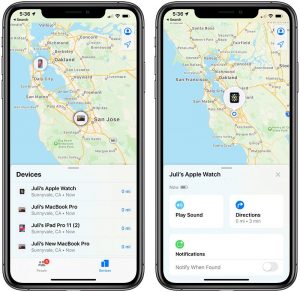





Deixe um comentário